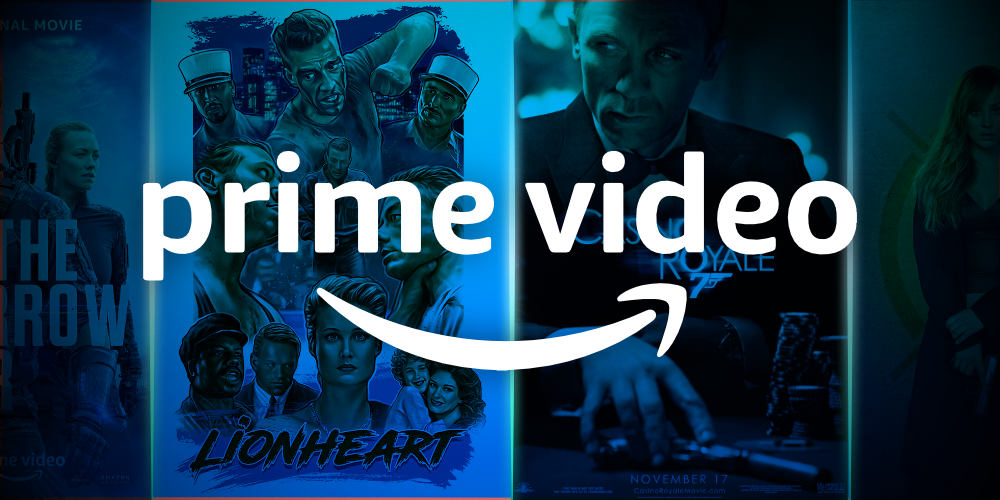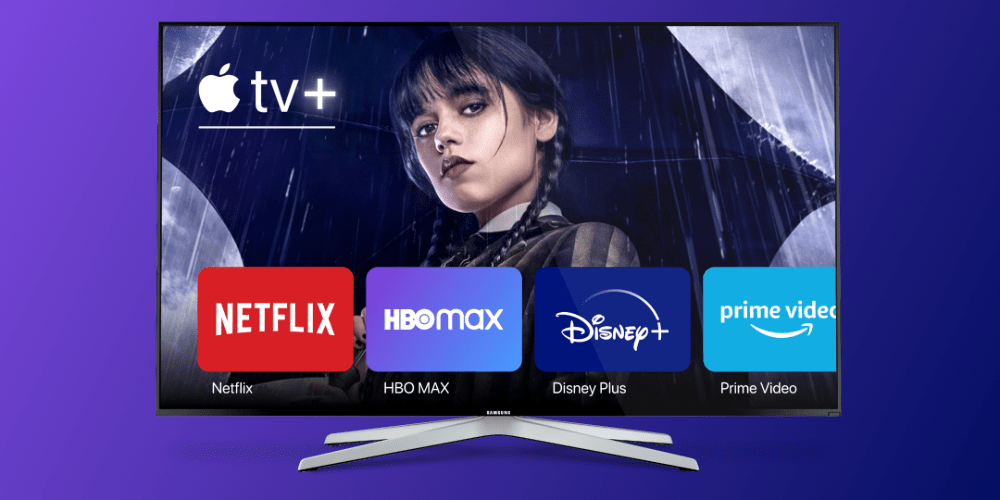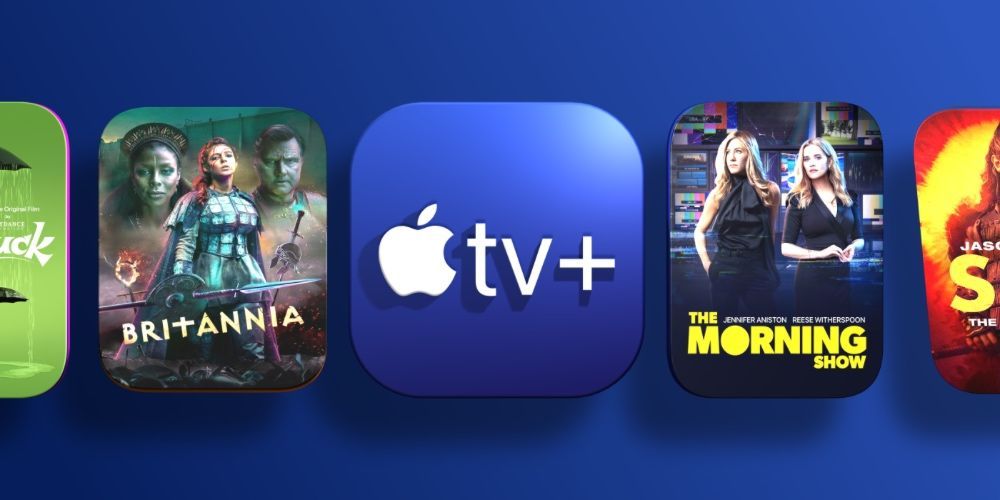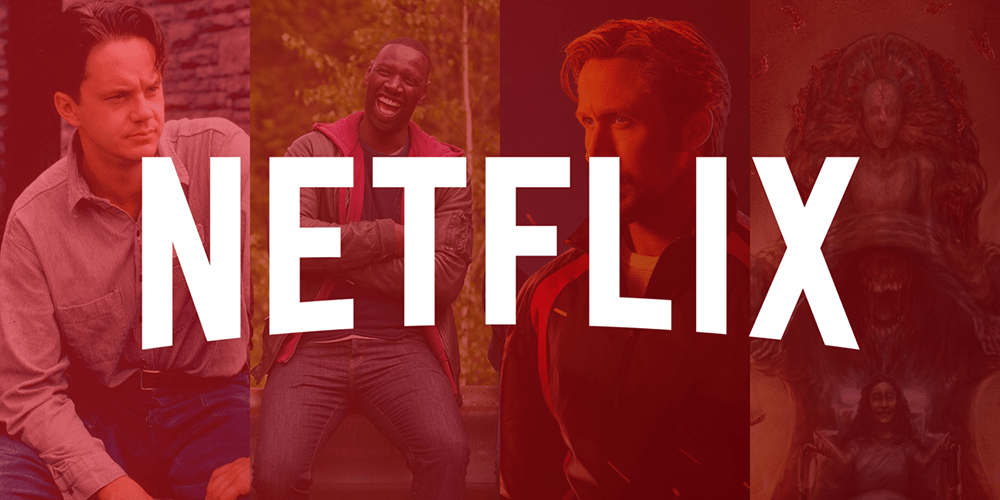سرویسهای استریم زیادی وجود دارند که میتوانند حسابی گیجتان کنند. از سرویس استریم نتفلیکس گرفته تا اچ بی او مکس، به جرأت میتوان گفت گزینههای فراوانی برای انتخاب وجود دارد. امروز در فراسیب نحوه تماشای آمازون پرایم ویدیو از طریق اپلیکیشن مک را با هم مرور میکنیم که یکی از سرویسهای استریم پرطرفدار است و کاربران اشتراک پریمیوم آمازون پرایم ویدیو میتوانند به آرشیو عظیمی از فیلمها و سریالها دسترسی داشته باشند؛ با فراسیب همراه ما باشید…

آمازون پرایم ویدیو
اگر یکی از مشترکین فعال آمازون پرایم باشید، به Amazon Prime Video هم دسترسی خواهید داشت یا میتوانید برای خرید آمازون پرایم ویدیو به صورت جداگانه اقدام کنید. این سرویس مثل همتایان دیگر خود، خدمات پخش فیلم و سریال ارائه میدهد و آرشیو جذابی دارد که در هیچ سرویس دیگری مشابه آن را نخواهید دید. همچنین آرشیو بزرگی از فیلمها وجود دارد که میتوانید آنها را به طور کاملا رایگان تماشا کنید یا کمی بعد از پایان اکران در سینماها، اجاره کنید و برای مدتی صاحب آن باشید.
آموزش تماشای فیلم و سریال در آمازون پرایم ویدیو روی مک او اس
یکی از مشکلات کاربران مک این بود که برای تماشای محتوای آمازون پرایم ویدیو باید از سافاری یا مرورگرهای دیگر استفاده میکردند. Amazon قبلا اپ اختصاصی پرایم ویدیو داشت، اما قدیمی بود و کارایی چندانی نداشت. خوشبختانه آن روزها گذشت و حالا میتوانید اپ اختصاصی این سرویس را دانلود و نحوه تماشای آمازون پرایم ویدیو از طریق اپلیکیشن مک را دنبال کنید.
دانلود اپلیکیشن پرایم ویدیو برای macOS
برای شروع واضح است که اولین قدم دانلود Amazon Prime Video app از اپ استور است.
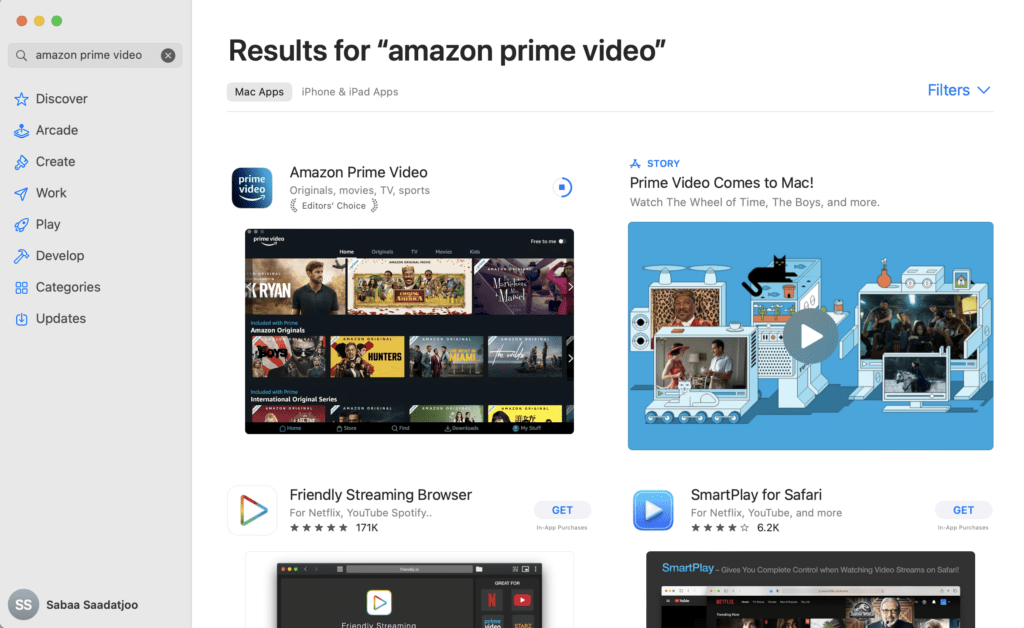
دانلود اپلیکیشن آمازون پرایم ویدیو از اپ استور
بعد از اینکه برنامه نصب شد، آن را باز کنید و وارد حساب کاربری آمازون پرایم (یا غیر پرایم) شوید. همچنین اگر کاربر جدید هستید، میتوانید حساب کاربری ایجاد کنید. بعد از ورود به سیستم میتوانید فهرست وسیعی از محتوا را ببینید و خبر خوش دیگر اینکه اپلیکیشن پرایم ویدیو مثل یک پلیر هم عمل میکند و میتوانید ویدیوهای موجود در مک را پخش کند.
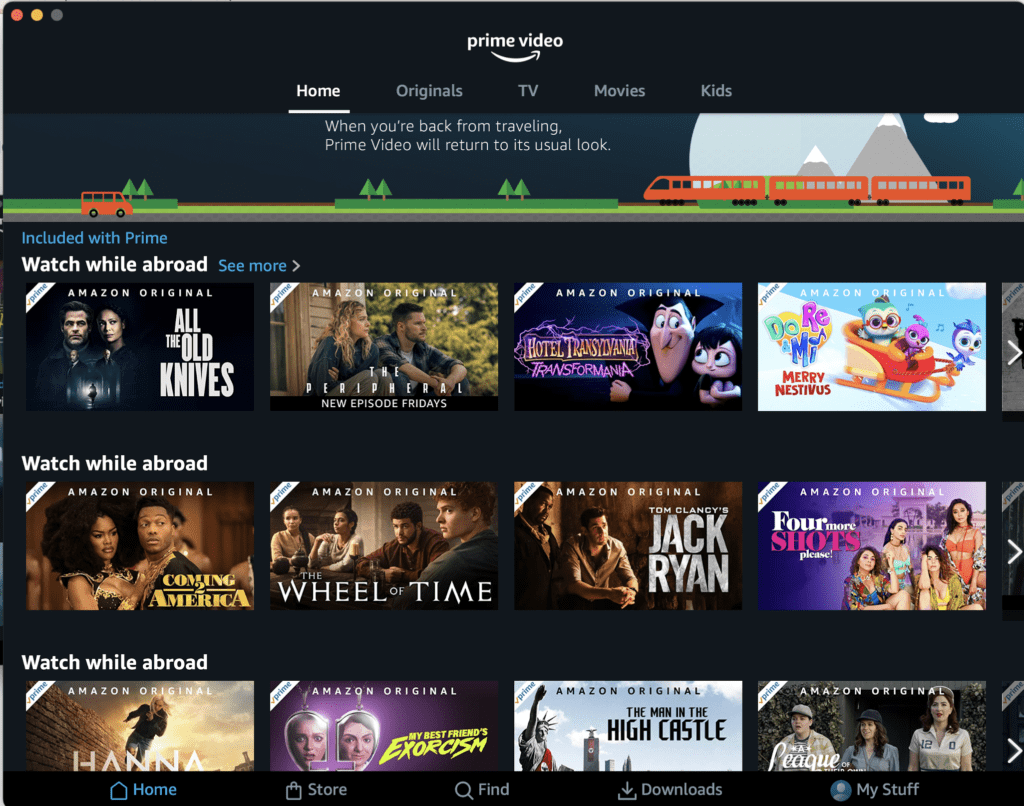
محیط اپلیکیشن مک آمازون پرایم ویدیو
تغییر تنظیمات اپلیکیشن آمازون پرایم ویدیو در مک
نسخه مک برنامه پرایم ویدیو علاوه بر اینکه امکان دسترسی به فیلمها و سریالهای مختلف را به کاربر میدهد، یک ویژگی جذاب دیگر هم دارد؛ با خرید اشتراک پریمیوم آمازون پرایم ویدیو، میتوانید فیلمها و سریالها را دانلود کنید تا زمانی که به اینترنت متصل نیستید محدودیتی برای تماشای ویدیوها نداشته باشید.
اگر میخواهید بالاترین کیفیت ممکن را دانلود کنید یا ترجیح میدهید نسخه کمحجمتر را داشته باشید، باید تنظیمات اپلیکیشن را تغییر دهید. در ادامه آموزش نحوه تماشای آمازون پرایم از طریق اپلیکیشن مک، روش تغییر تنظیمات برای پخش و دانلود ویدیوها آمده است. در مطلبی مرتبط به میزان مصرف اینترنت سرویس های استریم ویدیو پرداختیم که میتوانید به مقایسه حجم مصرفی این سرویسها بپردازید.
۱. برنامه Amazon Prime Video را روی مک باز کنید.
۲. روی گزینه My Stuff در نوار پایین کلیک کنید.
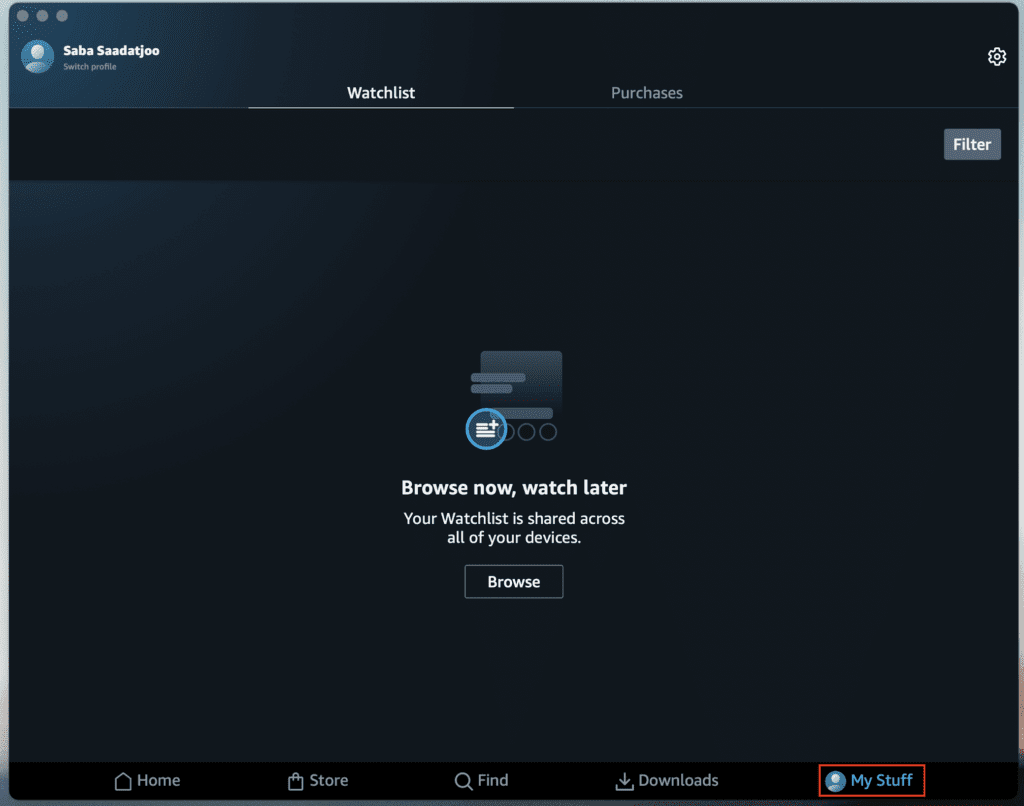
تغییر تنظیمات در محیط My Stuff
۳. روی چرخدنده گوشه بالا سمت راست کلیک کنید.
۴. گزینه Streaming & Downloading را انتخاب کنید.
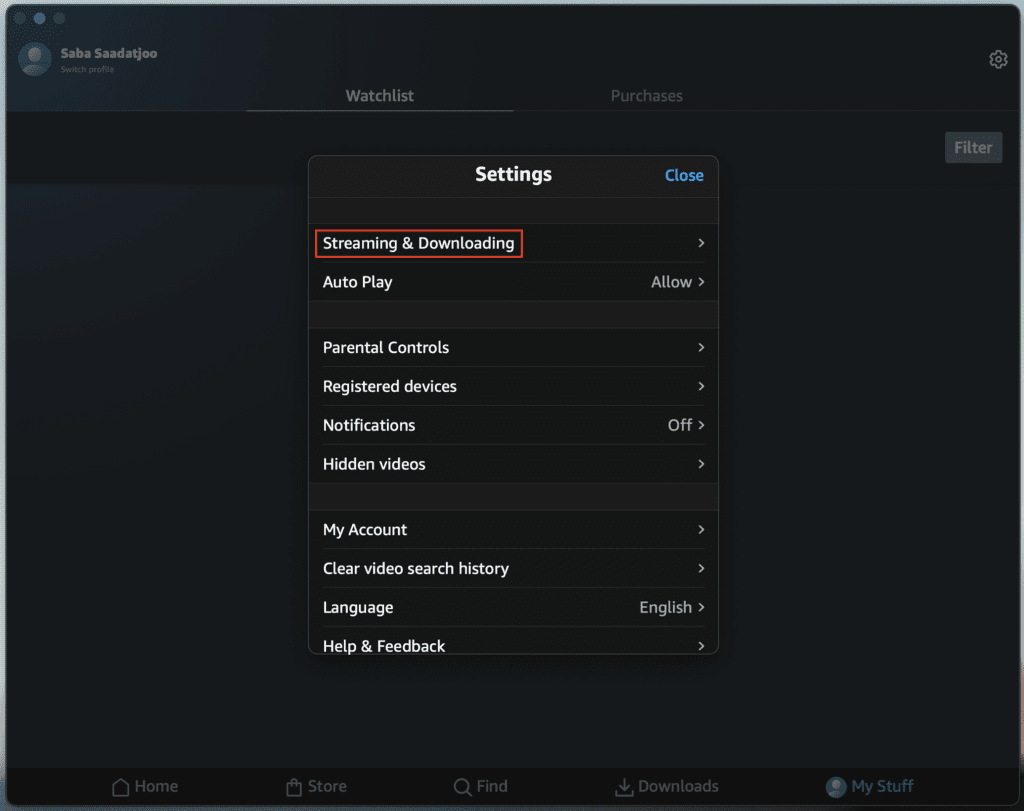
انتخاب کیفیت پخش و دانلود
۵. در قسمت Streaming Quality (کیفیت تماشای آنلاین) یکی از گزینههای زیر را انتخاب کنید:
-
- کیفیت عالی: ۵.۸ گیگابایت در ساعت
- کیفیت بهتر: ۱.۸ گیگابایت در ساعت
- کیفیت خوب: ۰.۶ گیگابایت در ساعت
۶. روی دکمه برگشت کلیک کنید.
۷. روی Download Quality (کیفیت فایل دانلودی) کلیک و یکی از گزینههای زیر را انتخاب کنید:
-
- کیفیت عالی: ۱ ساعت ویدیو تقریبا ۲.۹ گیگابایت از حجم و دیتا مصرف میکند.
- کیفیت بهتر: ۱ ساعت ویدیو تقریبا ۱.۴ گیگابایت حجم و دیتا مصرف میکند.
- کیفیت خوب: ۱ ساعت ویدیو تقریبا ۰.۸ گیگابایت حجم و دیتا مصرف میکند.
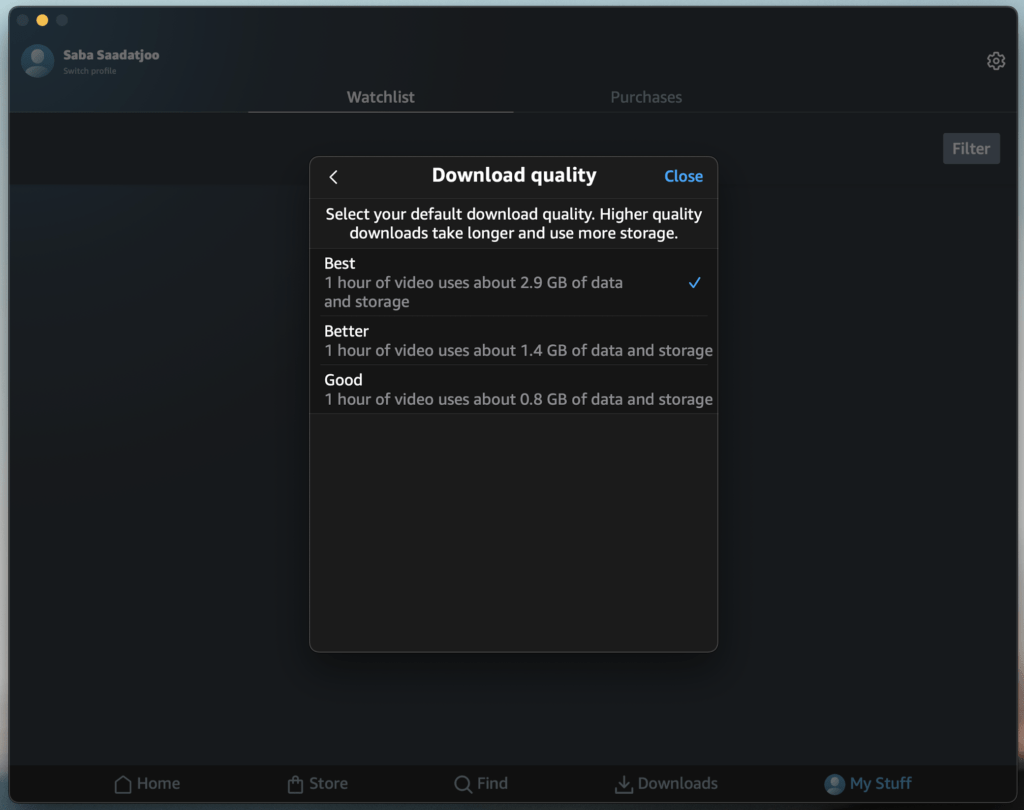
انتخاب کیفیت دانلود
۸. روی Close کلیک کنید.
یکی از مواردی که در نحوه تماشای آمازون پرایم ویدیو از طریق اپلیکیشن مک باید به آن توجه کنید این است که گزینههایی که برای استریم و دانلود انتخاب میکنید به شرایط شما بستگی دارد. اگر فضای ذخیرهسازی زیاد و اینترنت نامحدود یا پرسرعت در اختیار ندارید، گزینه «کیفیت خوب» را انتخاب کنید، اما اگر تمام شرایط برای لذت بردن از بهترین کیفیت برای شما فراهم است، پیشنهاد ما به شما گزینه «کیفیت عالی» است. پیش از پخش یا دانلود فیلم و سریال، از درست بودن تنظیمات خود مطمئن شوید.
لذت تماشای فیلم و سریال در آمازون پرایم
داشتن یک برنامه اختصاصی برای آمازون پرایم ویدیو روی مک فرصتی فوقالعاده برای لذت بردن از بهترین فیلمها و نمایشهایی است که آمازون در اختیار کاربرانش قرار میدهد. در کنار سایر گزینههای موجود مثل اشتراک نتفلیکس یا اچ بی او مکس، با آمازون پرایم ویدیو هم میتوانید محتوای بیشتری برای تماشا داشته باشید.
نظر شما چیست؟ به نظر شما سرویس آمازون پرایم ویدیو، اشتراک مناسبی برای تماشای فیلم و سریال هست؟